
Поради брзиот развој на уредите на платформата Андроид, во моментов мобилните игри станаа многу популарни забава, правејќи импресивна конкуренција на апликации на компјутери и конзоли. Во исто време, ако телефонот едвај може да води програма за Windows, можете да играте речиси секоја мобилна игра со доволно високи перформанси и удобна контрола. Како дел од следните упатства, го опишуваме овој процес на пример за најрелевантните решенија.
Вклучување на Android игри на компјутер
И покрај разновидноста на методите за започнување игри за Андроид на компјутер, повеќето решенија се сведуваат на употреба на специјални емулатори. Таквиот софтвер има одредени барања за компјутер, чија изведба не треба да биде пониска од просечното ниво. Посебно внимание вреди да се плати за поддршка на технологијата за виртуелизација и ажурирање на возачите.
Чекор 2: Работа со експанзија
- Имајќи разбрана со подготовка, можете да продолжите со употреба на додаток. Прво одете на страницата Chrome: // Apps и кликнете на иконата за заварувач на ARC.
- Во прозорецот што се појавува, мора да кликнете на копчето "Избери" и наведете ја папката на компјутерот за да ги зачувате корисничките информации. Не постојат посебни препораки, па можете да изберете сосема било кој директориум на ваша дискреција.
- Еднаш на главната страница за продолжување, кликнете на иконата "Додај ја вашата APK" во блокот "Испитување на вашата апликација" и одберете ја датотеката за инсталација.
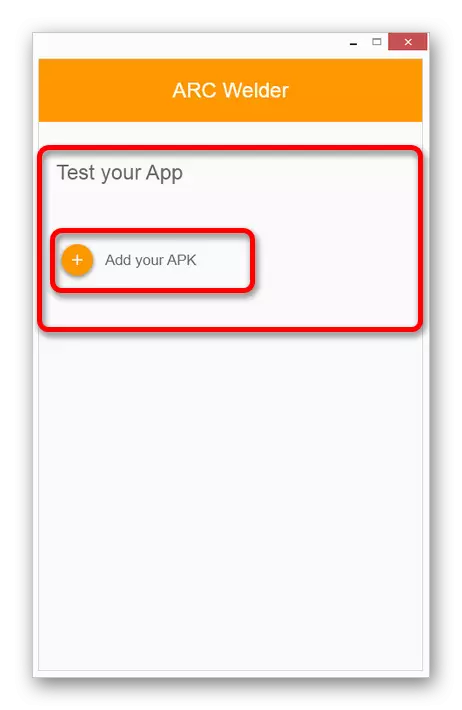
Овој комплемент ги поддржува APK-датотеките со исклучително мала големина и компатибилни со старите верзии на Android. Не додавајте барајќи софтвер, бидејќи тоа ќе биде едноставно губење време.
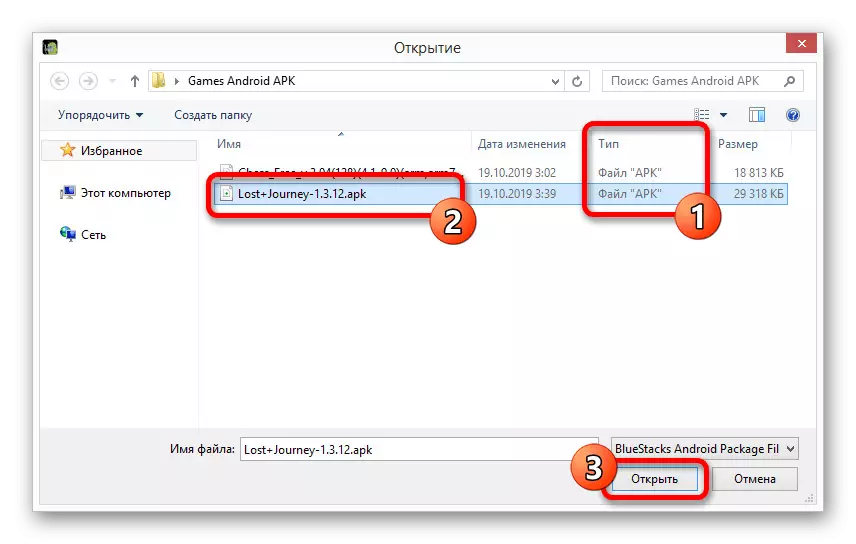
Кога иконата за преземање се појавува на главната страница, почекајте додека обработката не заврши.
- Ако претходниот чекор е успешно завршен, главните поставки за емулатор автоматски ќе се појават. Промена на резолуција, сооднос и други параметри по ваша дискреција.
- На дното на екранот, кликнете на копчето "Тест" за да ја започнете апликацијата. Отворањето, исто така, ќе потрае некое време, но како резултат на тоа, играта ќе се појави како посебен процес.
- Меѓу другото, додека Ларскиот заварувач е инсталиран во Google Chrome, сите додадени игри ќе бидат презентирани на апликациите на Chrome: // апликации. Ако сакате, секоја опција може да се избрише со кликнување на десното копче на глувчето и изборот на соодветна ставка.
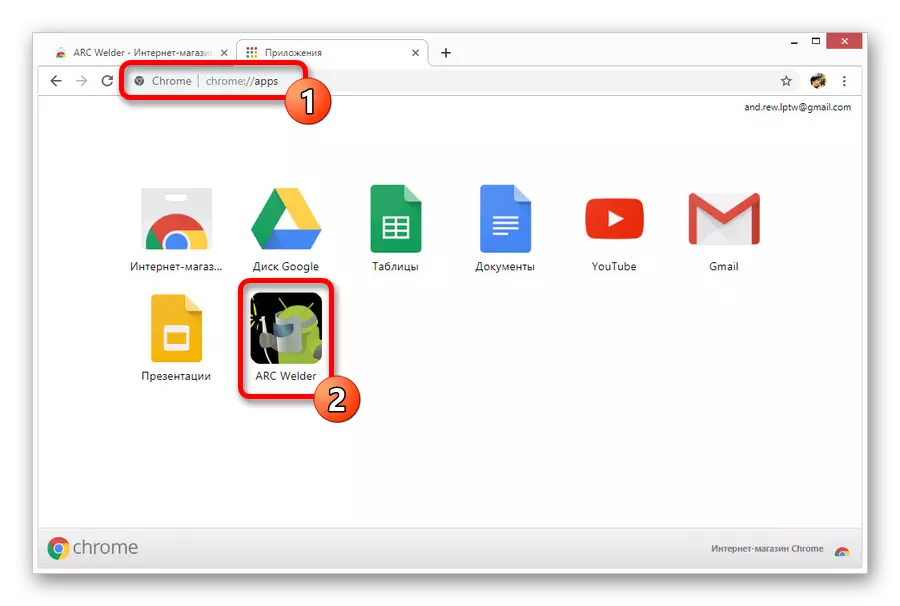
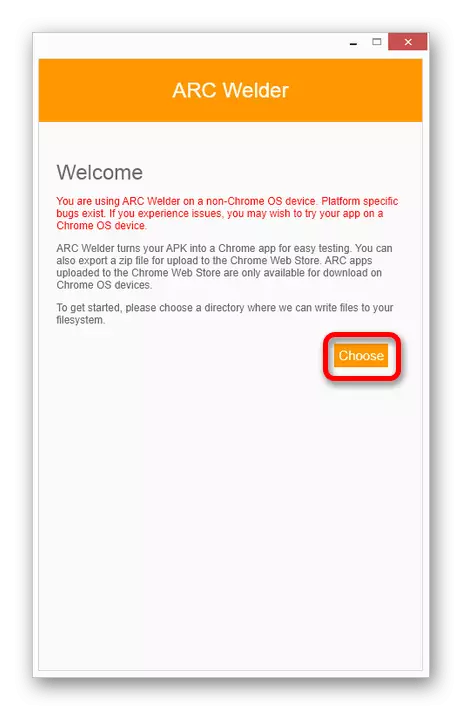
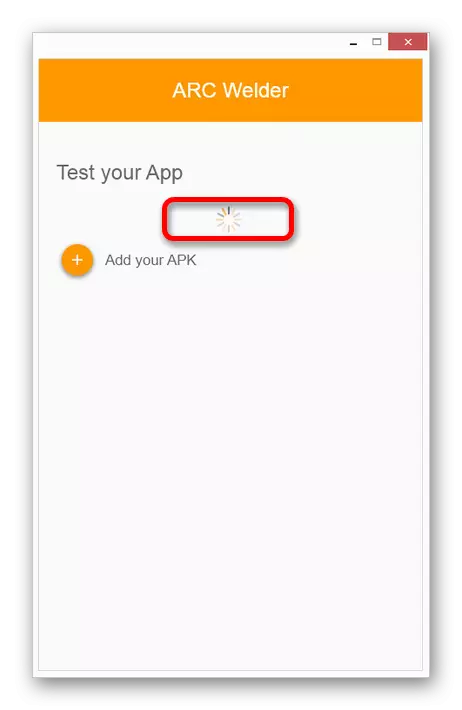
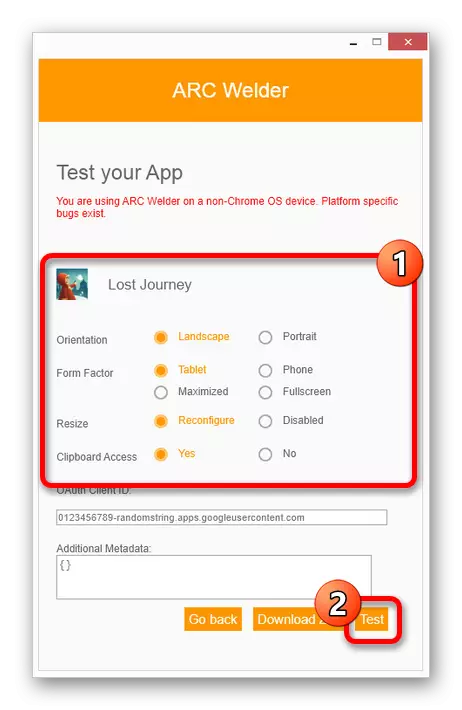
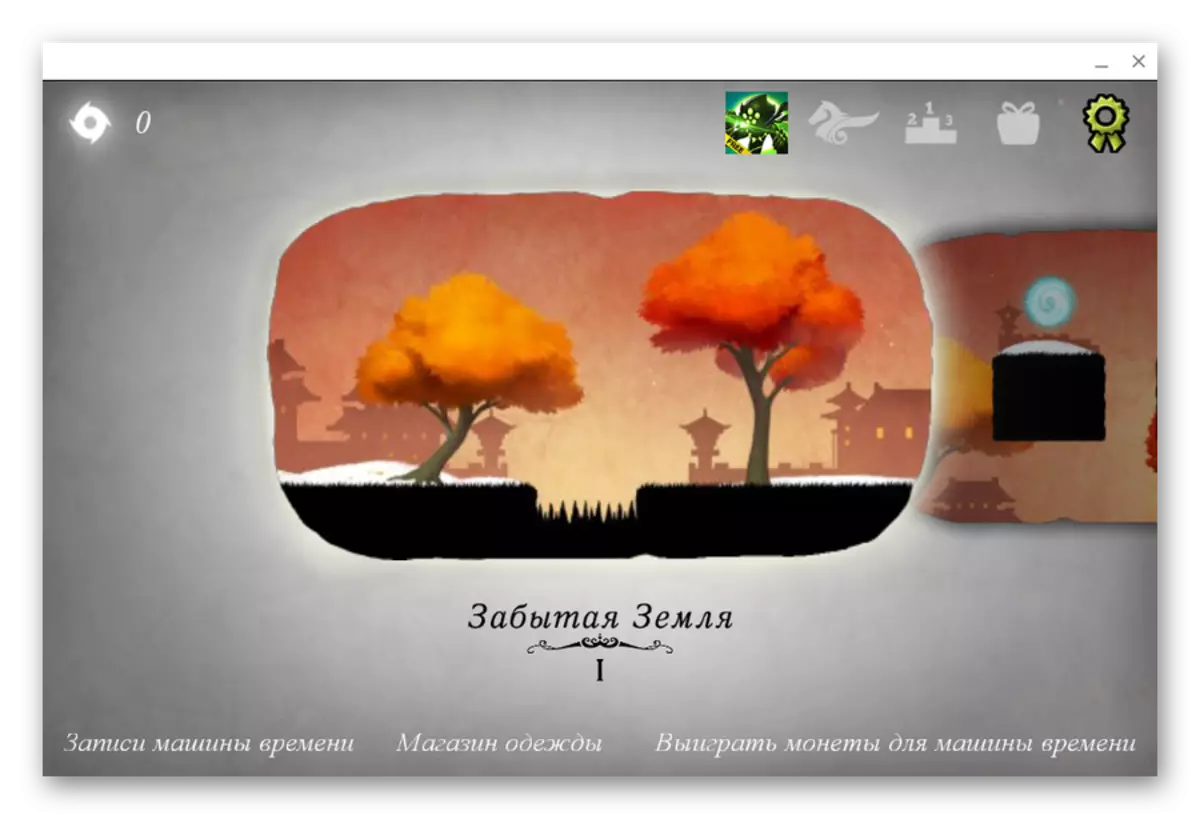
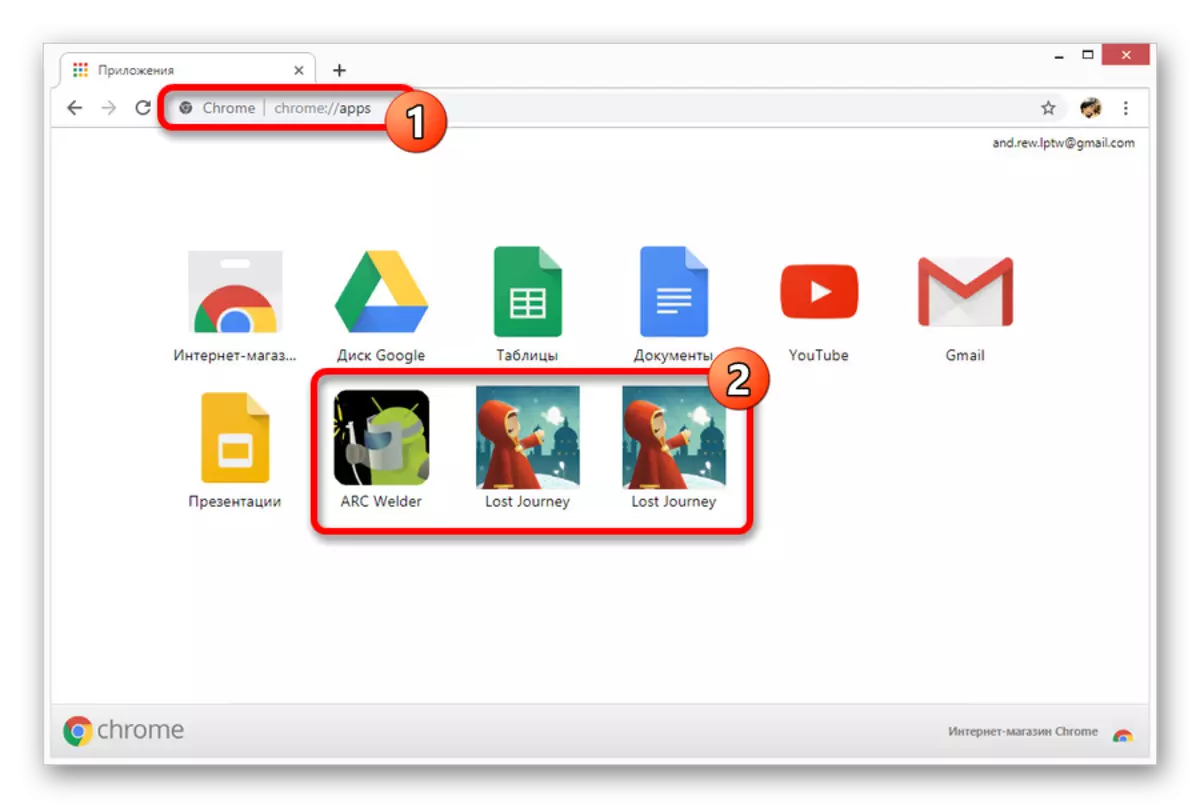
Главниот недостаток на проширување е тоа што е првично наменет за апликации, а не за мобилни игри. И покрај тоа што некои лесни опции не предизвикуваат проблеми, посложените проекти нема да бидат лансирани, без оглед на моќта на компјутерот. Покрај тоа, поради можно решавање на проблеми, додавањето не е погодно за употреба на континуирана основа.
Метод 3: Bluestacks
Од сите постоечки Android емулатори за компјутери, Bluestackes е најпопуларен, целосно наменет за играње мобилни игри од под Windows. За да го започнете софтверот, потребни се повеќе од 5 GB слободен простор на дискот, неограничена интернет конекција и процесор со поддршка за виртуелизација.Во однос на употребата, овој андроид емулатор е силно обележан меѓу слични софтвер, но само под услов компјутерската конфигурација да ги задоволи високо високите системски барања. Ако има проблеми со ова, најдобро е да го ажурирате компјутерот или да користите една од следниве опции.
Метод 4: NOx App плеер
Играчот NOx App Player во сегашниот пазар на андроид емулатори е единствениот достоен за аналоген аналог на Bluestacks, на многу начини пред претходно разгледаната програма. На пример, овој софтвер ви овозможува прво да го имитирате оперативниот систем и сите поврзани функции, а не само апликации. Покрај тоа, барањата на системот NOx ви овозможуваат да работите на слаби компјутери со доволно високи перформанси.
Чекор 1: Подготовка на емулатор
- Прво треба да ја преземете и инсталирате програма од официјалната страница, ако сакате, читајќи го нашиот преглед. Инсталирањето се изведува во целосно автоматски режим, без да се бара детално разгледување.
- Стандардно, по инсталацијата ќе се креира една копија од емулаторот врз основа на Андроид петтата верзија со најновите ажурирања. За да започнете, тоа ќе биде доволно за да кликнете на иконата NOX на работната површина или во папката на софтверот.
- Ако не сте задоволни со петтата верзија на оперативниот систем, програмата обезбедува способност да креира нови копии од едно од трите прашања преку "мултиплеер". Иконата, исто така, ќе биде достапна на работната површина по инсталацијата.
- Најдобро е да користите мултиплеер за да го стартувате, бидејќи покрај независниот избор на верзијата на платформата, исто така можете да направите промени во поставките на секој емулатор. На пример, за промена на соодносот на аспект или визуелизација.
- Откако го разбравте процесот на создавање и конфигурирање, дополнително, но не и најмалку важно, одете на BIOS-от на компјутерот и, ако тоа не беше направено порано, овозможете VT-X виртуелизација функција. Ако ја занемарите препораката, како што објави програмерите, App Player Nox ќе работи повеќе од десет пати полошо, со што се спречува удобно отворање на апликации и предизвикувајќи постојани грешки со заминувања.
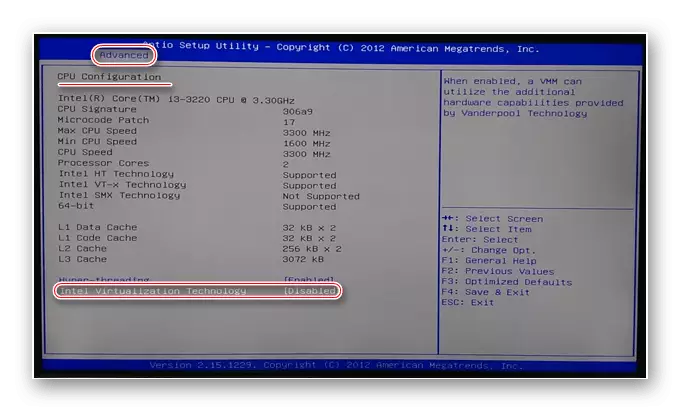
Прочитајте повеќе: Како да овозможите виртуелизација на компјутер
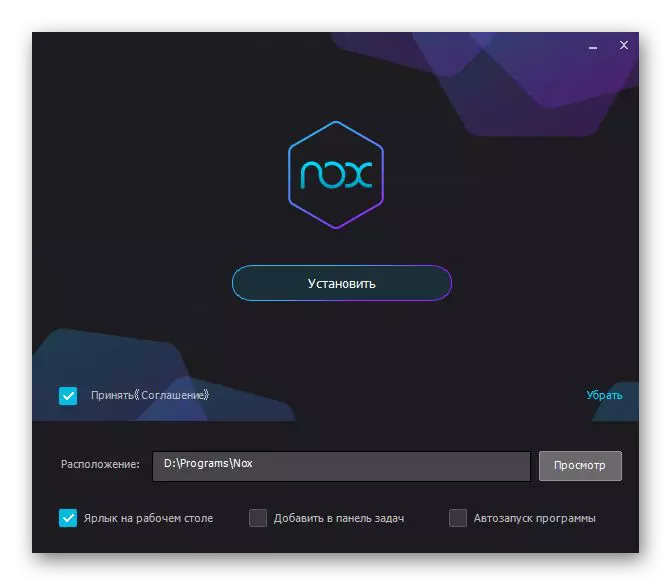
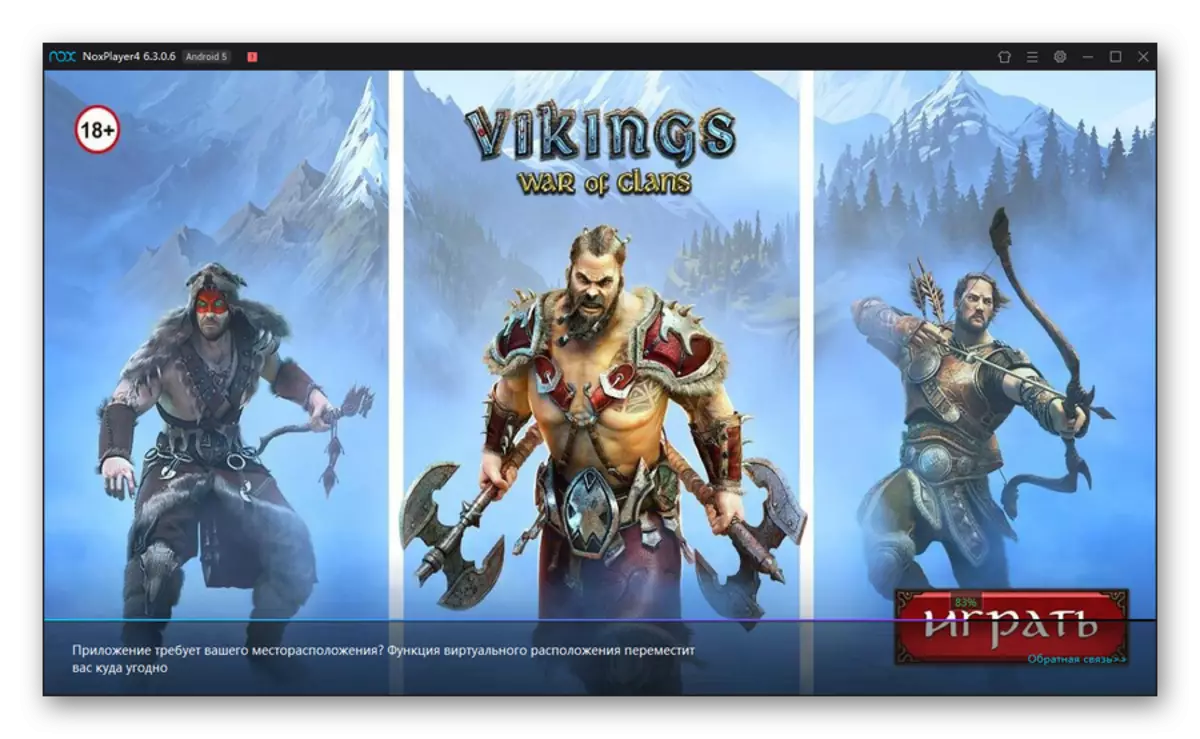
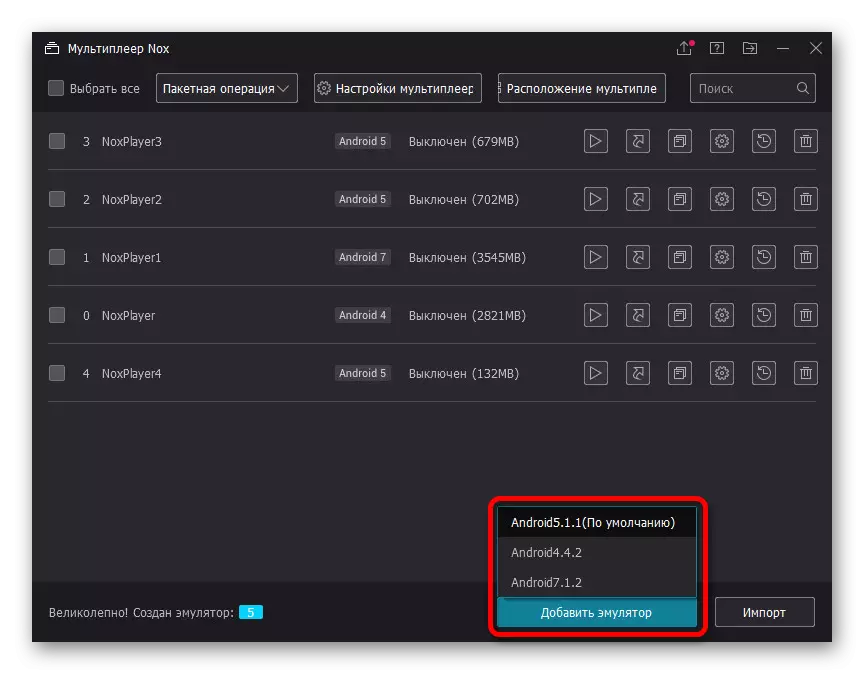
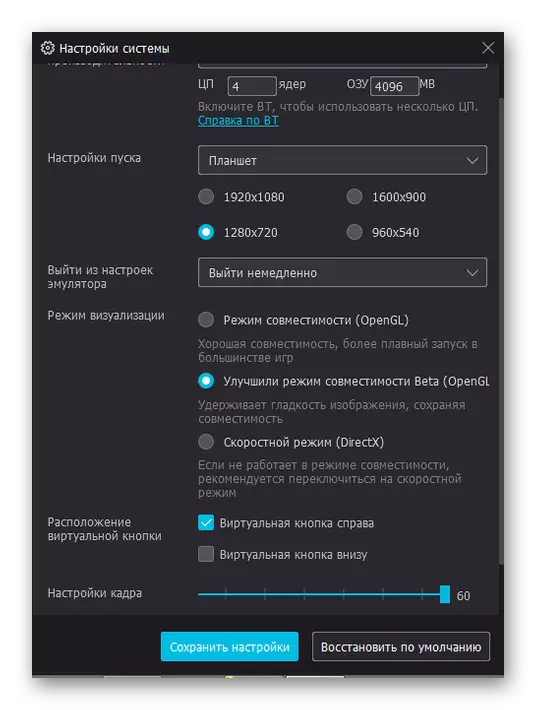
Чекор 2: Работа со емулатор
- Кога фазата на подготовка е завршена, отворете го емулаторот и овластете во сметката на Google за пристап до официјалната продавница за играње на Google. Ние нема да ја опишеме постапката, бидејќи всушност активностите се целосно идентични со секоја верзија на Андроид.
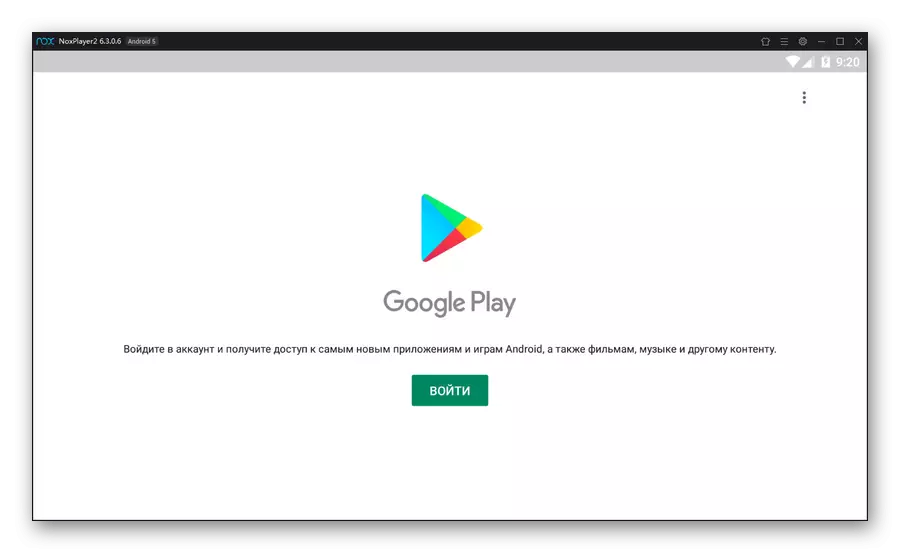
Повеќе: Како да додадете сметка на Google на Андроид
- Инсталација и последователно започнување игри од Google Play Market не се разликуваат од слична задача на телефонот. Прво користете го копчето "Инсталирај" на страницата за апликации и по инсталирање, кликнете Open.
- Ако не сакате да ја поврзете сметката на Google и Google, соодветно, App Player Nox обезбедува сопствена продавница за апликации. Инсталирањето на игри тука е направен на ист начин, меѓутоа, за разлика од официјалните извори нема регионални ограничувања.
- Освен со користење на една од продавниците, можете да инсталирате било која игра од датотеката APK во App Player Nox. За да го направите ова, прво ќе треба да ги посетите "поставките" на емулаторот, да го инсталирате полето "Рут" на "главната" јазиче и рестартирање.
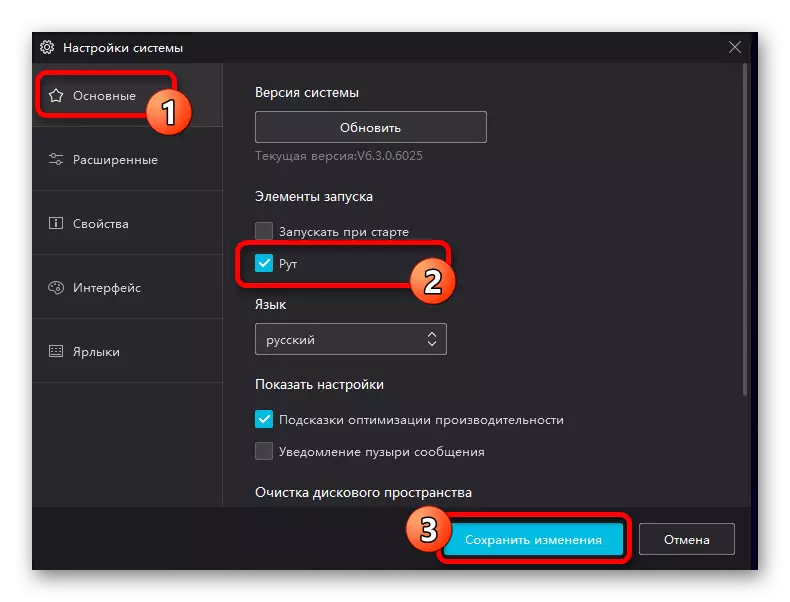
Како резултат на тоа, по повторно овозможување, ќе биде достапно за инсталирање на апликации со користење на копчето "APK" на панелот на десната страна на програмата или со влечење. Покрај тоа, нови игри може да се додадат како датотеки за инсталирање на Android, ако ставите APK во папката "Nox_Share" во личниот кориснички директориум на Windows System Disk.
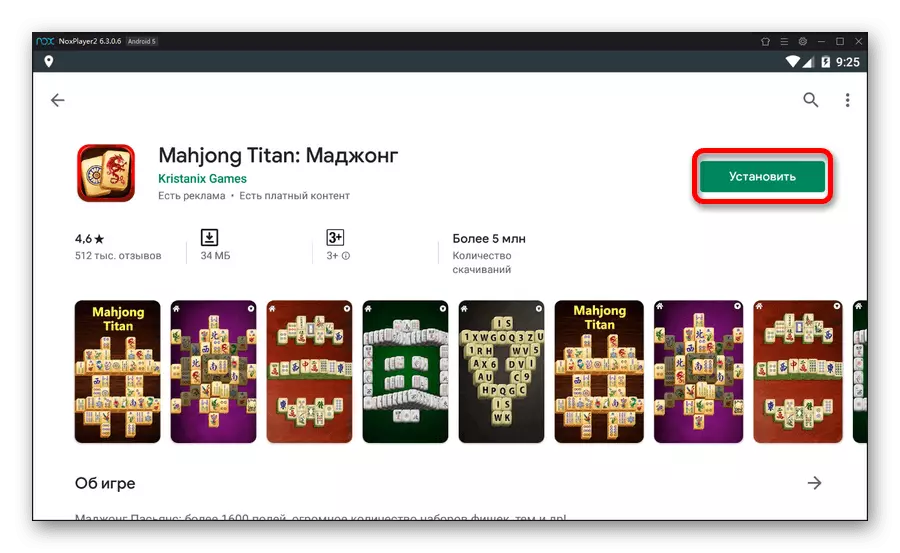
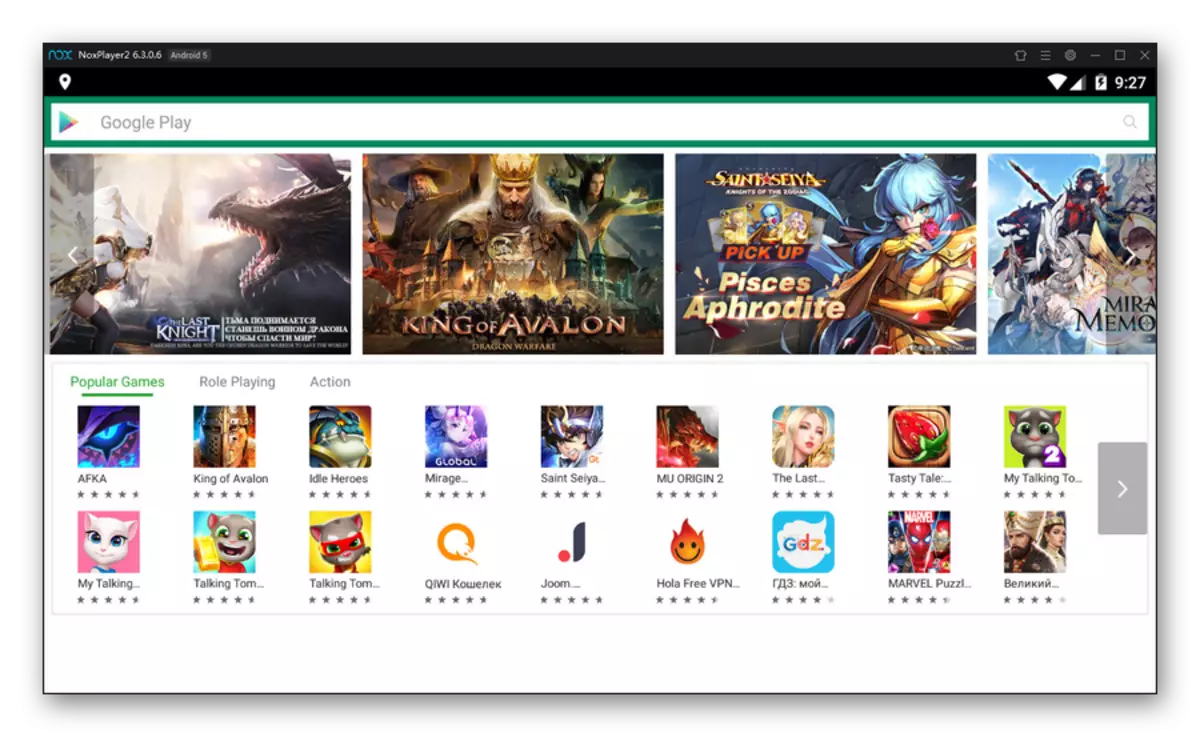
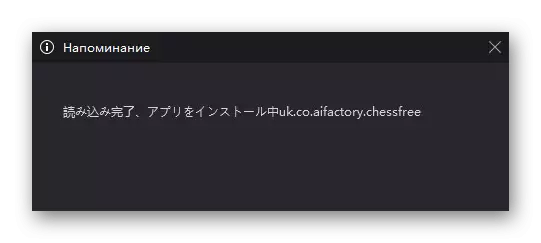
Како што можете да видите, App Player Nox не е многу различен од Bluestacks во однос на интерфејсот и функциите, но всушност покажува многу поголема стабилност и перформанси. Во исто време, стандардната услуга и апликации играат важна улога за системот, практично без негативно влијание врз брзината на работа.
Метод 5: VirtualBox
Во многу случаи, претходно застапените класични андроид емулатори за компјутер имаат значајни недостатоци во лицето на голем број на апликации и услуги кои значително ги намалуваат перформансите. Проблемите може да се избегнат со инсталирање на платформата што се разгледува како виртуелен оперативен систем. Оваа одлука е најтешка, но евентуално може да ја прочита во посебен напис на страницата.
Веднаш, неопходно е да се разјасни дека воопшто Андроид не е поддржан од програмата Virtualbox и инсталацијата на пренесениот мобилен оперативен систем е повеќе дизајнирана за развивачи на апликации. Многу "тешки" игри, особено активно вклучени 3D, тоа нема да биде можно да се кандидира тука, бидејќи тие едноставно ќе летаат надвор. Во едноставните одлуки, можете да се обидете да играте, но целото значење од не наједноставната инсталација на виртуелната машина во овој случај е речиси изгубена и ќе биде релевантна само во проблеми со претходниот софтвер.
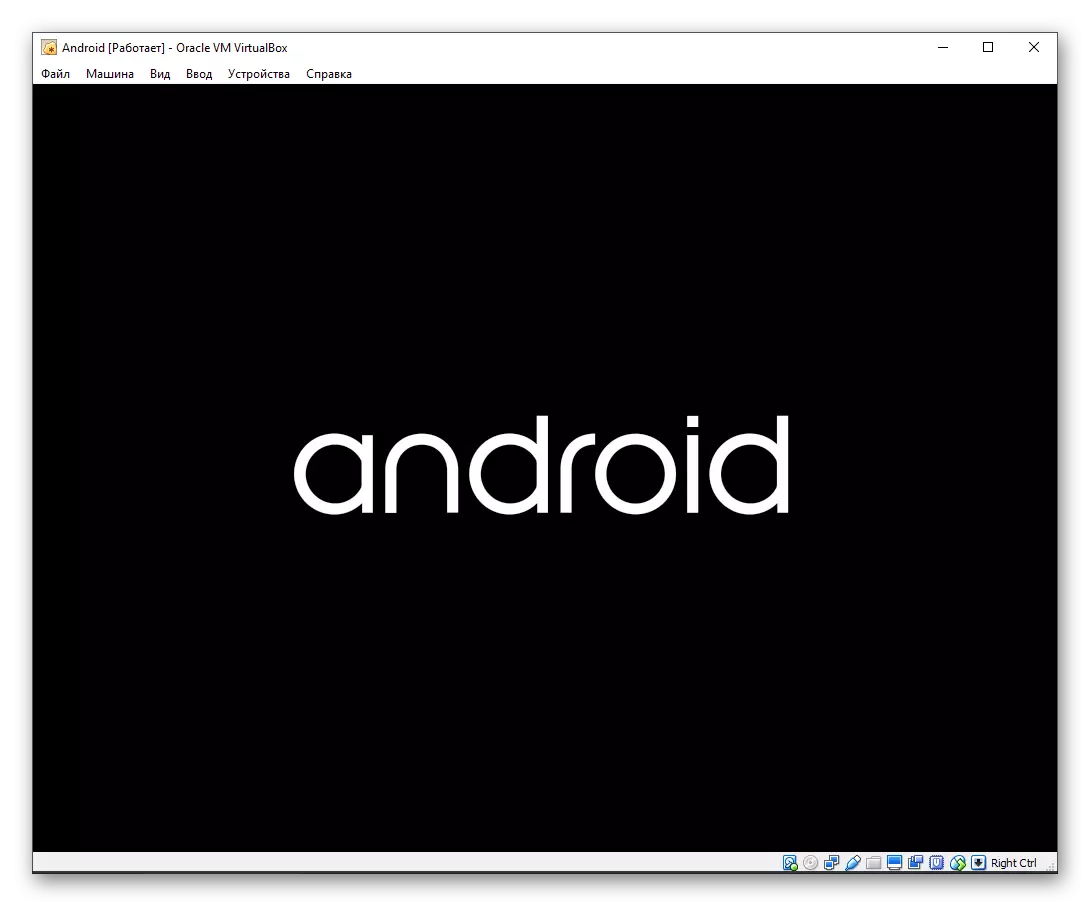
Прочитај повеќе: Како да инсталирате Android на VurtualBox
- За да ги започнете апликациите, на сличен начин нема да биде доволно за да се префрлите на пазарот за играње, бидејќи во овој случај не е потребно. Единственото разумно решение е трансферот на датотеката APK на играта во внатрешното складирање на емулаторот и отворање со користење на вградениот инсталерот. / Li>
- Можно е да се инсталира датотеката, ќе треба да ги промените поставките на системот со вклучување на функцијата "Непознати извори" во делот "Безбедност" или "апликација". Оваа фаза директно зависи од избраната верзија на Андроид.
Ако компјутерот не работи со удобност за работа со било кој од емулаторите или не сака да го користи овој софтвер од некои други причини, Android поставувањето на VirtualBox ќе стане единствена алтернатива.
Ги презентиравме сите тековни тековни начини за лансирање игри за Андроид на компјутер и за едноставно тестирање и за сериозна Gemina. Сепак, и покрај ова, ако е потребно, можете да најдете други решенија користејќи алтернативни опции како Енди, Memu, итн
Прочитајте исто така: Најдобри Bluestacks за компјутер
